- লেখক Jason Gerald [email protected].
- Public 2024-01-15 08:10.
- সর্বশেষ পরিবর্তিত 2025-01-23 12:08.
আইফোন স্টোরেজ স্পেসের "অন্যান্য" বা "অন্যান্য" বিভাগটি গুরুত্বপূর্ণ সিস্টেম ফাইল, পছন্দ নির্ধারণ, সংরক্ষিত নোট এবং অন্যান্য বিভিন্ন অ্যাপ্লিকেশন ফাইল দ্বারা ব্যবহৃত মেমরির পরিমাণ নির্ধারণ করে। যদিও এই বিভাগটি সম্পূর্ণভাবে মুছে ফেলা প্রায়শই সম্ভব নয়, এই নিবন্ধে বর্ণিত পরামর্শগুলি আপনাকে "অন্যান্য" বিভাগ দ্বারা ব্যবহৃত স্মৃতি হ্রাস করতে এবং আপনার ডিভাইসে আরও সঞ্চয় স্থান মুক্ত করতে সহায়তা করতে পারে।
ধাপ
7 এর 1 পদ্ধতি: সাফারি ব্রাউজিং ডেটা সাফ করা
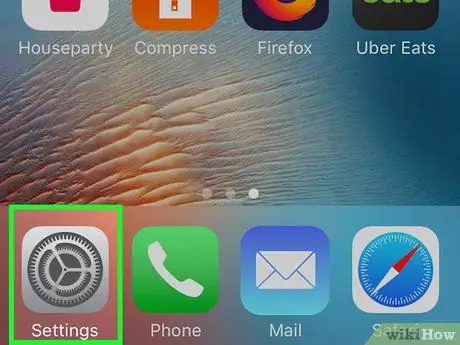
পদক্ষেপ 1. সেটিংস মেনু বা "সেটিংস" খুলুন।
এই মেনুটি একটি ধূসর গিয়ার আইকন (⚙️) দ্বারা নির্দেশিত এবং সাধারণত ডিভাইসের হোম স্ক্রিনে প্রদর্শিত হয়।
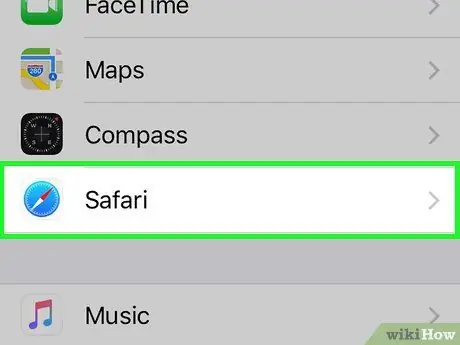
ধাপ ২। স্ক্রিনটি সোয়াইপ করুন এবং সাফারি স্পর্শ করুন।
এটি নীল কম্পাস আইকনের পাশে।
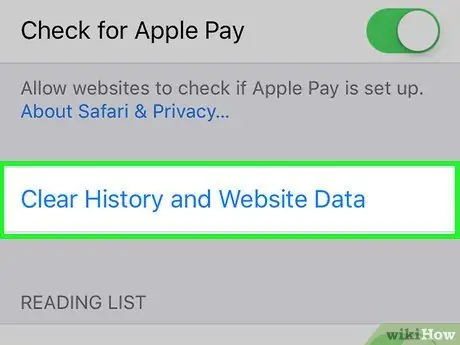
ধাপ 3. নিচে স্ক্রোল করুন এবং ইতিহাস এবং ওয়েবসাইট ডেটা সাফ করুন আলতো চাপুন।
এই বিকল্পটি মেনুর নীচে রয়েছে।
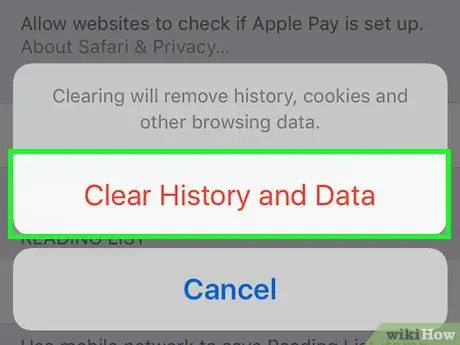
ধাপ 4. সাফ করুন ইতিহাস এবং ডেটা।
ওয়েবসাইটের ইতিহাস এবং সংরক্ষিত পৃষ্ঠার তথ্য ডিভাইস থেকে মুছে ফেলা হবে।
7 এর মধ্যে পদ্ধতি 2: ক্রোম ব্রাউজিং ডেটা সাফ করুন
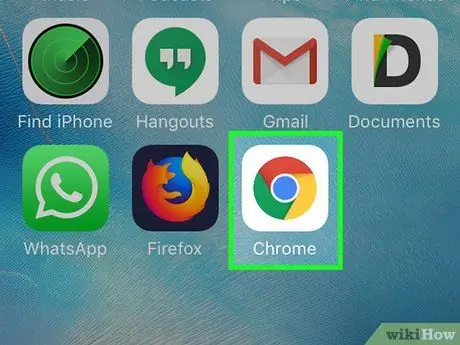
ধাপ 1. ক্রোম অ্যাপ খুলুন।
এই অ্যাপটি একটি সাদা পটভূমিতে একটি রঙিন ক্যামেরা অ্যাপারচার আইকন দ্বারা চিহ্নিত করা হয়েছে।
ক্রোম হল গুগলের একটি ব্রাউজার যা অ্যাপ স্টোর থেকে ম্যানুয়ালি ডাউনলোড করতে হবে। এই অ্যাপটি আইফোনে ডিফল্টভাবে অন্তর্ভুক্ত নয়।
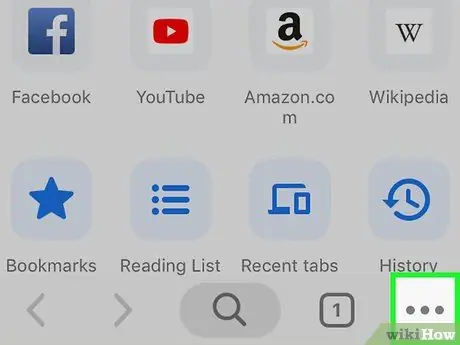
পদক্ষেপ 2. বোতামটি স্পর্শ করুন।
এটি পর্দার উপরের ডান কোণে।
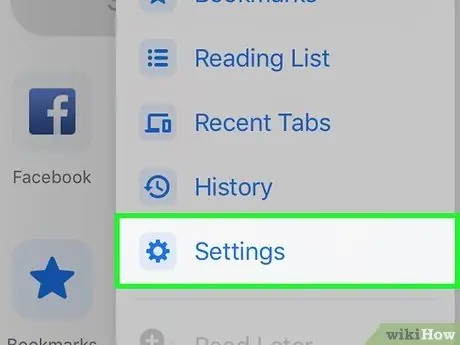
ধাপ 3. সেটিংস স্পর্শ করুন।
এটি মেনুর নীচে।
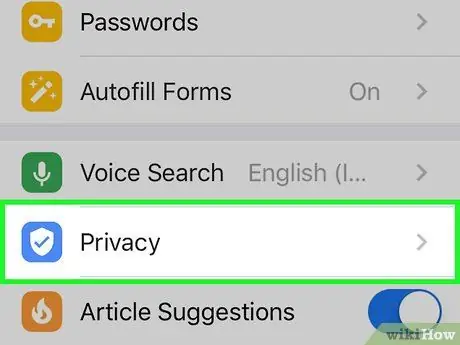
ধাপ 4. গোপনীয়তা স্পর্শ করুন।
এই বিকল্পটি "উন্নত" মেনু বিভাগে রয়েছে।
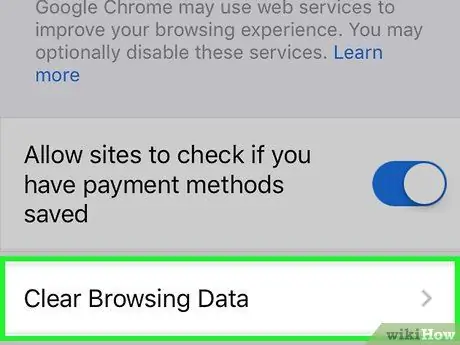
ধাপ 5. সাফ ব্রাউজিং ডেটা স্পর্শ করুন।
এটি মেনুর নীচে।
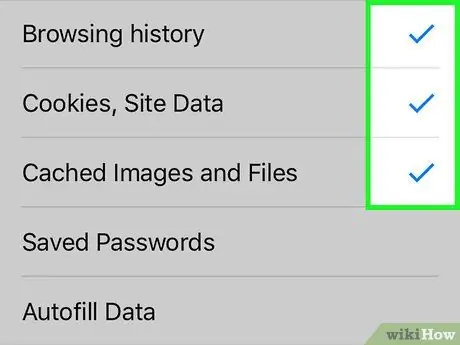
ধাপ 6. আপনি যে ধরনের ডেটা মুছতে চান তা স্পর্শ করুন।
- স্পর্শ " ব্রাউজিং ইতিহাস ”আপনি যেসব সাইট ভিজিট করেছেন তার ইতিহাস মুছে দিতে।
- স্পর্শ " কুকিজ, সাইট ডেটা "ডিভাইসে সংরক্ষিত ওয়েবসাইটের তথ্য মুছে ফেলার জন্য।
- স্পর্শ " ক্যাশেড ইমেজ এবং ফাইল "ডিভাইসে সঞ্চিত ডেটা মুছে ফেলার জন্য যাতে ক্রোম দ্রুত ওয়েবসাইট লোড করতে পারে।
- স্পর্শ " সংরক্ষিত পাসওয়ার্ড "ডিভাইসে ক্রোম দ্বারা সংরক্ষিত পাসওয়ার্ড এন্ট্রি মুছে ফেলার জন্য।
- স্পর্শ " অটোফিল ডেটা "ওয়েব ফর্মগুলিকে অটোফিল করার জন্য ক্রোম ব্যবহার করে এমন ঠিকানা এবং ফোন নম্বরগুলির মতো তথ্য অপসারণ করতে।
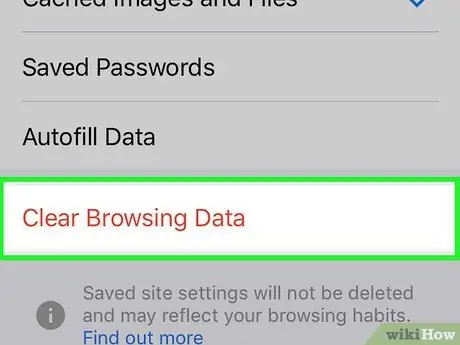
ধাপ 7. পরিষ্কার ব্রাউজিং ডেটা স্পর্শ করুন।
আপনার নির্বাচিত ডাটা টাইপের নিচে এটি একটি লাল বোতাম।
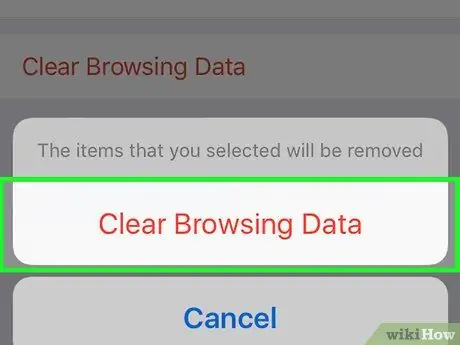
ধাপ 8. সাফ ব্রাউজিং ডেটা স্পর্শ করুন।
নির্বাচিত ক্রোম ডেটা ডিভাইস থেকে মুছে ফেলা হবে।
7 -এর পদ্ধতি 3: মেসেজিং ডেটা সাফ করা
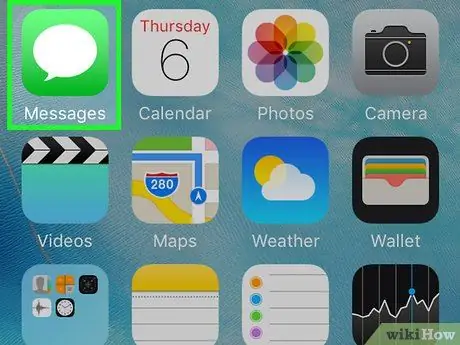
পদক্ষেপ 1. বার্তা অ্যাপ্লিকেশন খুলুন।
সবুজ আইকন এবং সাদা বক্তৃতা বুদবুদ সহ অ্যাপ্লিকেশনগুলি সাধারণত ডিভাইসের হোম স্ক্রিনে প্রদর্শিত হয়।
যদি অ্যাপটি সরাসরি কথোপকথনটি খুলে দেয় তবে স্ক্রিনের উপরের বাম কোণে "পিছনে" (<) বোতামটি আলতো চাপুন।
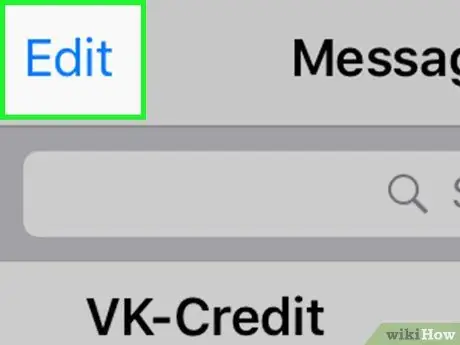
ধাপ 2. সম্পাদনা স্পর্শ করুন।
এটি পর্দার উপরের বাম কোণে।
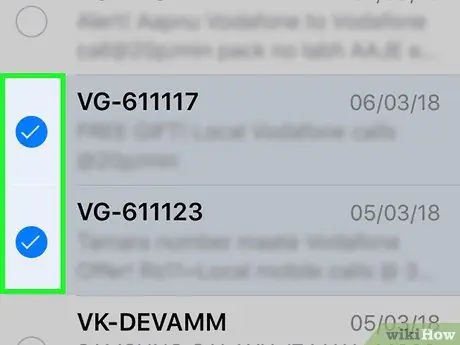
ধাপ each. আপনি যে প্রতিটি চ্যাট মুছে ফেলতে চান তার পাশের বোতামগুলি স্পর্শ করুন
এই বোতামগুলি পর্দার বাম দিকে রয়েছে। একটি কথোপকথন নির্বাচন করা হলে বোতামের রঙ সবুজ হয়ে যাবে।
কথোপকথন অনেক ডেটা গ্রাস করতে পারে, বিশেষ করে যদি তারা মিডিয়া যেমন ফটো বা ভিডিও সহ একাধিক বার্তা ধারণ করে।
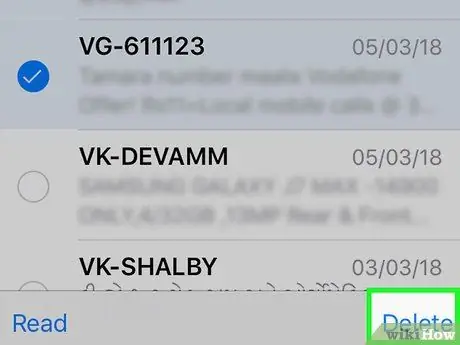
ধাপ 4. মুছুন স্পর্শ করুন।
এটি পর্দার নিচের ডান কোণে। সমস্ত নির্বাচিত কথোপকথন ডিভাইস থেকে মুছে ফেলা হবে।
7 এর 4 পদ্ধতি: পুরানো এবং জাঙ্ক বার্তাগুলি মুছে ফেলা
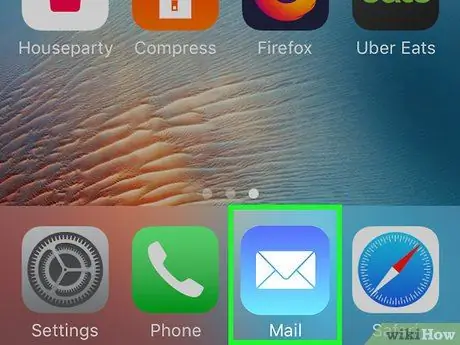
ধাপ 1. মেইল অ্যাপটি খুলুন।
এই অ্যাপটি একটি নীল পটভূমিতে একটি নীল সিলযুক্ত খাম আইকন দ্বারা চিহ্নিত করা হয়েছে।
যদি "মেইলবক্স" পৃষ্ঠা/পর্দা প্রদর্শিত না হয়, বিকল্পটি স্পর্শ করুন " মেইলবক্স ”প্রথমে পর্দার উপরের বাম কোণে।
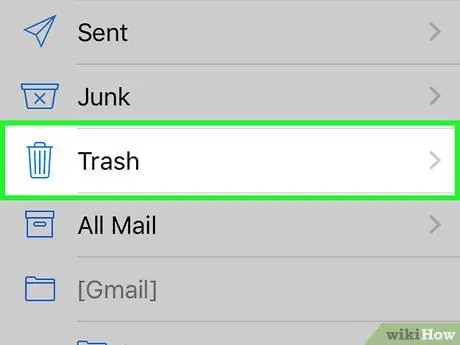
পদক্ষেপ 2. ট্র্যাশ স্পর্শ করুন।
এটি নীল ট্র্যাশ ক্যান আইকনের পাশে।
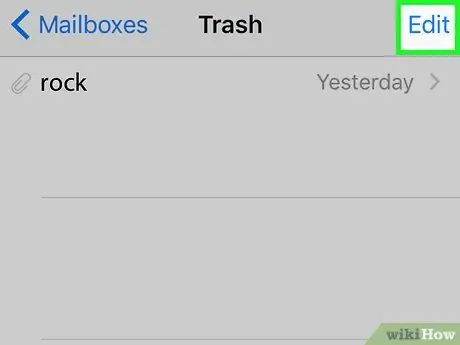
ধাপ 3. সম্পাদনা স্পর্শ করুন।
এই লিঙ্কটি স্ক্রিনের উপরের ডানদিকে রয়েছে।
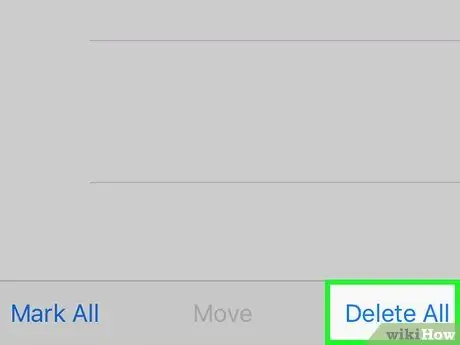
ধাপ 4. সমস্ত মুছুন স্পর্শ করুন।
এই লিঙ্কটি স্ক্রিনের নিচের ডানদিকে রয়েছে।
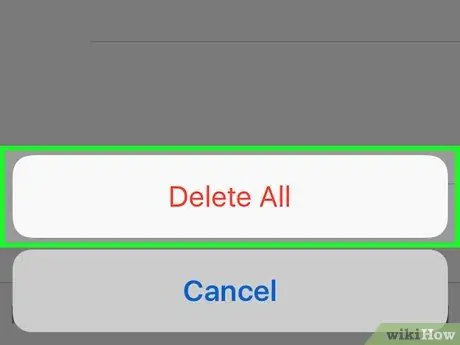
ধাপ 5. সমস্ত মুছুন স্পর্শ করুন।
মেল অ্যাপ থেকে সমস্ত মুছে ফেলা ইমেল (সংযুক্তি সহ) ডিভাইস থেকে মুছে ফেলা হবে।
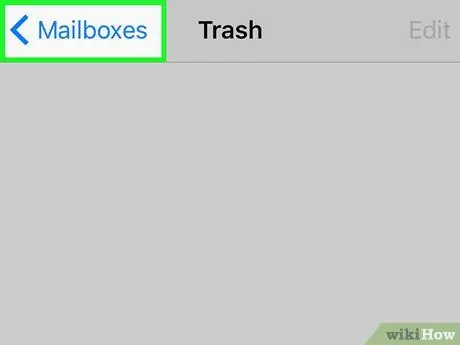
ধাপ 6. মেলবক্সগুলি স্পর্শ করুন।
এই লিঙ্কটি পর্দার উপরের বাম কোণে রয়েছে।
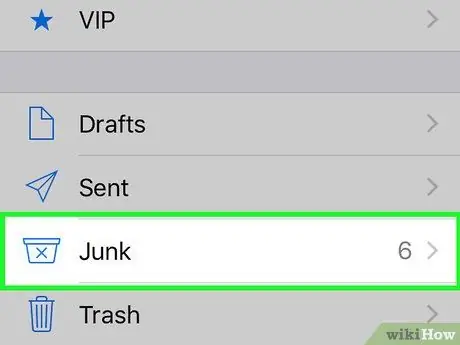
ধাপ 7. জাঙ্ক স্পর্শ করুন।
এটি "x" অক্ষর দিয়ে নীল ট্র্যাশ ক্যান আইকনের পাশে।
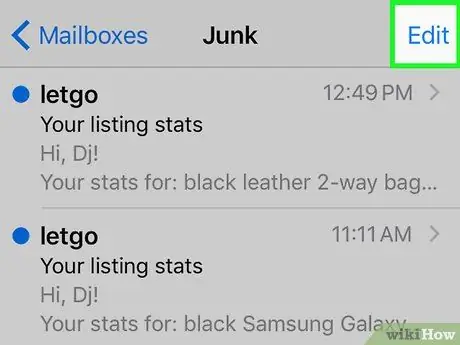
ধাপ 8. সম্পাদনা স্পর্শ করুন।
এটি পর্দার উপরের ডান কোণে।
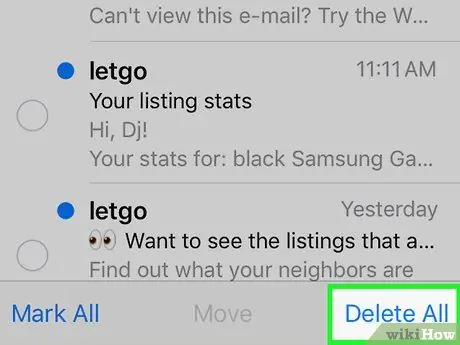
ধাপ 9. সমস্ত মুছুন স্পর্শ করুন।
এটি পর্দার নিচের ডান কোণে।
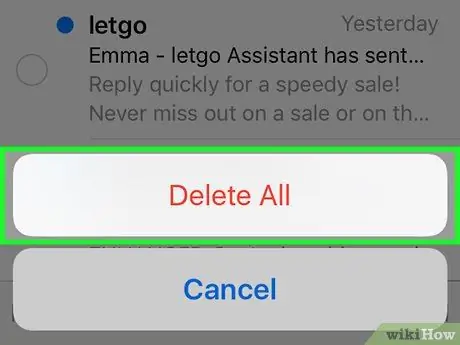
ধাপ 10. সমস্ত মুছুন স্পর্শ করুন।
মেল অ্যাপ থেকে সমস্ত জাঙ্ক বার্তা (তাদের সংযুক্তি সহ) ডিভাইস থেকে মুছে ফেলা হবে।
আপনি যদি জিমেইল অ্যাপের মতো বিকল্প ইমেইল ম্যানেজমেন্ট প্রোগ্রাম ব্যবহার করেন, তাহলে আপনার ইনবক্স থেকে জাঙ্ক বা মুছে ফেলা বার্তাগুলি সরানোর জন্য কিছু প্রক্রিয়া অনুসরণ করুন।
7 এর 5 নম্বর পদ্ধতি: ভয়েসমেইল মুছে ফেলা

ধাপ 1. ফোন অ্যাপটি খুলুন।
এই অ্যাপ্লিকেশনটি সবুজ পটভূমিতে একটি সাদা হ্যান্ডসেট আইকন দ্বারা চিহ্নিত করা হয় যা সাধারণত হোম স্ক্রিনে প্রদর্শিত হয়।
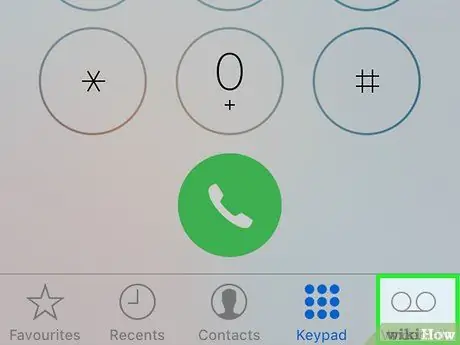
ধাপ 2. ভয়েসমেইল স্পর্শ করুন।
এটি পর্দার নিচের ডান কোণে।
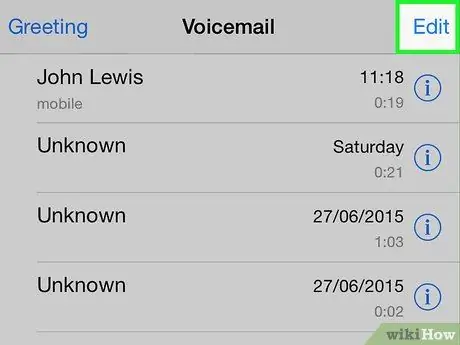
ধাপ 3. সম্পাদনা স্পর্শ করুন।
এটি পর্দার উপরের ডান কোণে।
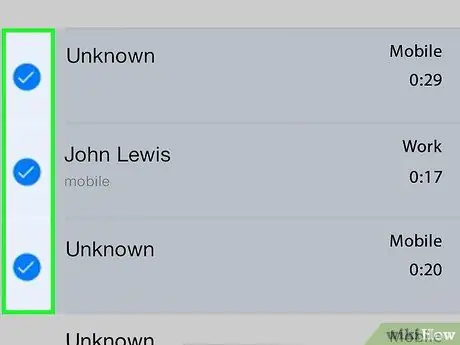
ধাপ 4. আপনি যে ভয়েসমেইলটি মুছতে চান তার পাশের বোতামটি স্পর্শ করুন।
এই বোতামগুলি পর্দার বাম দিকে রয়েছে। ভয়েসমেল নির্বাচন করা হলে বাটনের রঙ নীল হয়ে যাবে।
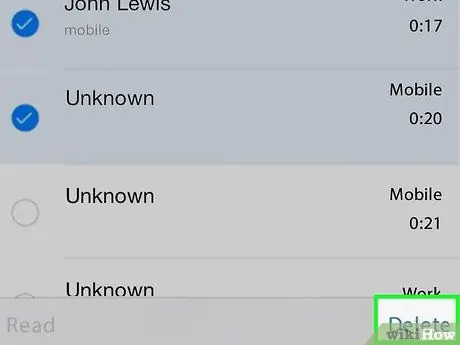
ধাপ 5. মুছুন স্পর্শ করুন।
এটি পর্দার নিচের ডান কোণে। সমস্ত নির্বাচিত ভয়েসমেল ডিভাইস থেকে মুছে ফেলা হবে।
7 এর 6 নম্বর পদ্ধতি: অ্যাপগুলি সরানো এবং পুনরায় ইনস্টল করা
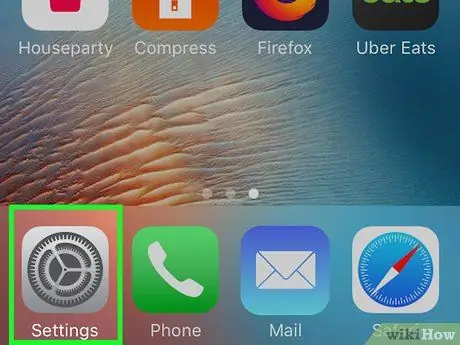
পদক্ষেপ 1. সেটিংস মেনু বা "সেটিংস" খুলুন।
এই মেনুটি ধূসর গিয়ার আইকন (⚙️) দ্বারা নির্দেশিত হয় যা সাধারণত হোম স্ক্রিনে প্রদর্শিত হয়।
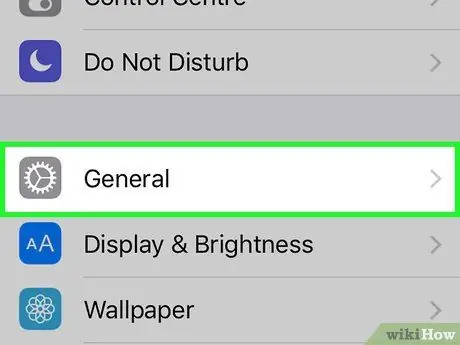
ধাপ 2. স্ক্রিনটি স্ক্রোল করুন এবং সাধারণ বোতামটি স্পর্শ করুন।
এটি মেনুর শীর্ষে, গিয়ার আইকনের পাশে (⚙️)।
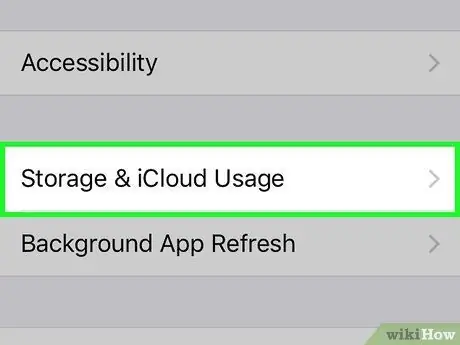
ধাপ 3. স্টোরেজ এবং আইক্লাউড ব্যবহার স্পর্শ করুন।
এই বিকল্পটি পর্দার নীচে রয়েছে।
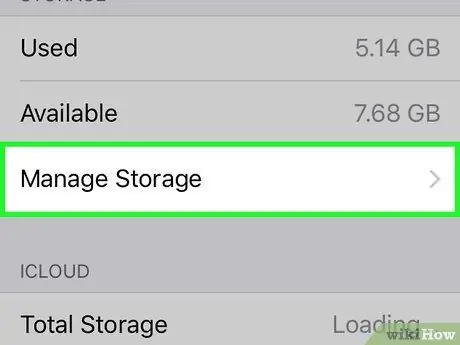
ধাপ 4. "স্টোরেজ" বিভাগে ম্যানেজ করুন স্টোরেজ স্পর্শ করুন।
এই অংশটি পৃষ্ঠার শীর্ষে রয়েছে। এর পরে, ডিভাইসে ইনস্টল করা অ্যাপ্লিকেশনগুলির একটি তালিকা প্রদর্শিত হবে যাতে মেমরির সর্বাধিক ব্যবহৃত হয়।
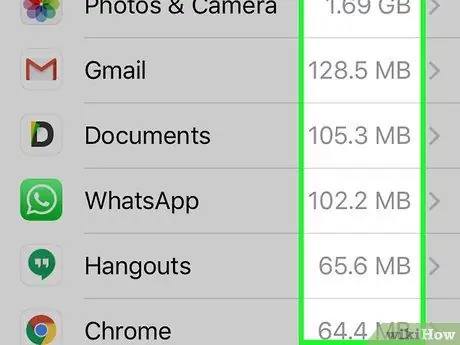
পদক্ষেপ 5. পছন্দসই অ্যাপে সোয়াইপ করুন এবং এর ডানদিকে নম্বরটি দেখুন।
এই সংখ্যাটি অ্যাপ্লিকেশন দ্বারা ব্যবহৃত মেমরির পরিমাণ নির্দেশ করে।
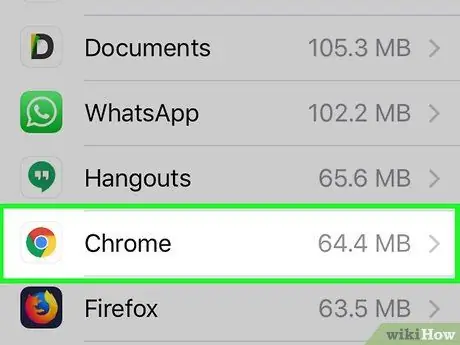
ধাপ 6. অ্যাপটি স্পর্শ করুন।
আপনি যে অ্যাপগুলি খুব বেশি স্টোরেজ স্পেস নিচ্ছেন তা বেছে নিন।
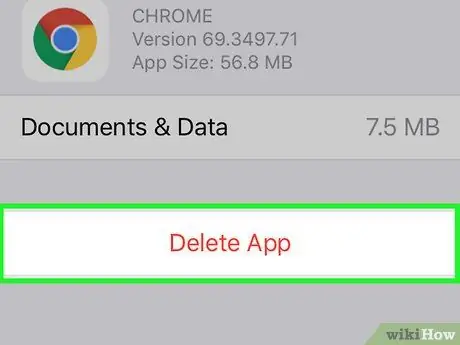
ধাপ 7. অ্যাপ মুছুন স্পর্শ করুন।
এই লাল লিঙ্কটি অ্যাপ ডেটার অধীনে।
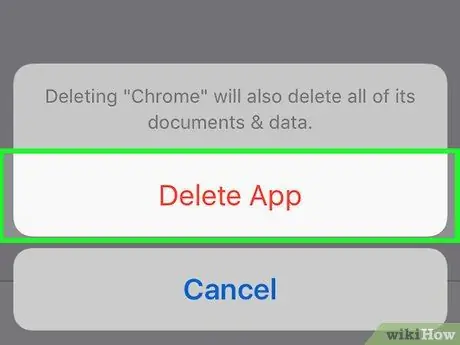
ধাপ 8. অ্যাপ মুছুন স্পর্শ করুন।
এই বিকল্পের সাহায্যে, আপনি অ্যাপ এবং তার সমস্ত ডেটা মুছে ফেলার বিষয়টি নিশ্চিত করেছেন।
প্রতিটি অ্যাপের জন্য এই পদক্ষেপগুলি পুনরাবৃত্তি করুন যা আপনি অনুভব করেন যে খুব বেশি স্টোরেজ স্পেস নিচ্ছে।
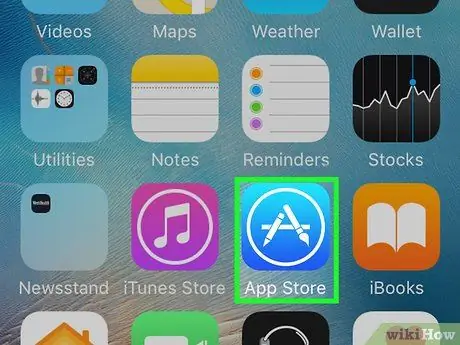
ধাপ 9. অ্যাপ স্টোর অ্যাপটি খুলুন।
এই অ্যাপটি নীল পটভূমিতে একটি সাদা বৃত্তের ভিতরে একটি সাদা "A" আইকন দ্বারা চিহ্নিত করা হয়েছে।
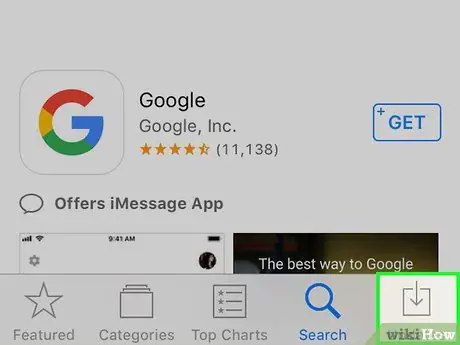
ধাপ 10. আপডেট স্পর্শ করুন।
এটি একটি বর্গক্ষেত্রের আইকন যার তীরটি স্ক্রিনের নিচের-ডান কোণে নিচের দিকে নির্দেশ করছে।
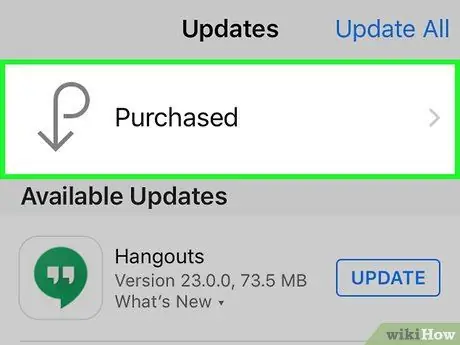
ধাপ 11. কেনা স্পর্শ করুন।
এটি পর্দার শীর্ষে।
- অনুরোধ করা হলে, অ্যাপল আইডি এবং/অথবা পাসওয়ার্ড লিখুন।
- আপনার যদি "পারিবারিক ভাগাভাগি" সদস্যতা থাকে, তাহলে আপনাকে " আমার ক্রয় "পর্দার শীর্ষে।
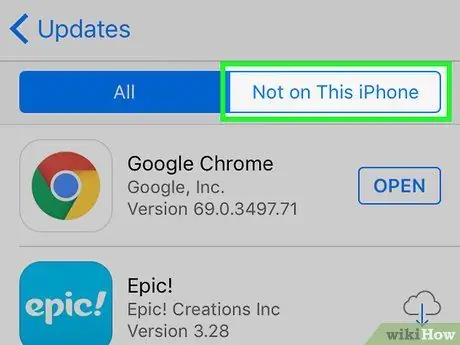
ধাপ 12. এই আইফোনে না টাচ করুন।
এটি পর্দার উপরের ডান কোণে। আপনার অ্যাপল আইডি ব্যবহার করে কিনেছেন কিন্তু আপনার আইফোনে ইনস্টল করেননি এমন সমস্ত অ্যাপের একটি তালিকা এই পৃষ্ঠায় প্রদর্শিত হবে।
অ্যাপগুলি ক্রয়ের ক্রমানুসারে প্রদর্শিত হয়, তালিকার শীর্ষে অতি সম্প্রতি কেনা অ্যাপটি দেখানো হয়।
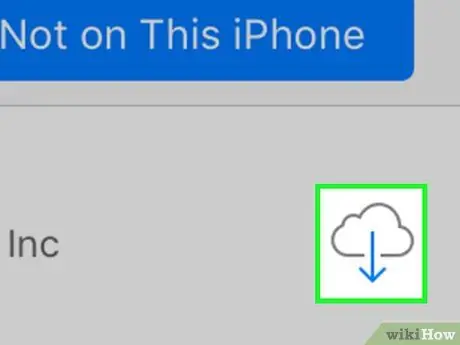
ধাপ 13. "ডাউনলোড" আইকনটি স্পর্শ করুন।
সম্প্রতি আনইনস্টল করা অ্যাপটি সন্ধান করুন এবং অ্যাপটি পুনরায় ইনস্টল করার জন্য তার পাশে নিচের দিকে নির্দেশ করা তীর দিয়ে ক্লাউড আইকনটি আলতো চাপুন।
- অতিরিক্ত ডেটা ছাড়াই অ্যাপ্লিকেশনটি পুনরায় ইনস্টল করা হবে যা পূর্বে ডিভাইসে "অন্যান্য" স্টোরেজ স্পেস নিয়েছিল।
- আপনি একই সময়ে বেশ কয়েকটি অ্যাপ্লিকেশন ডাউনলোড করতে পারেন।
7 এর পদ্ধতি 7: একটি সিস্টেম পুনরুদ্ধার এবং ব্যাকআপ সম্পাদন

পদক্ষেপ 1. সেটিংস মেনু বা "সেটিংস" খুলুন।
এই মেনুটি ধূসর গিয়ার আইকন (⚙️) দ্বারা নির্দেশিত হয় যা সাধারণত হোম স্ক্রিনে প্রদর্শিত হয়।
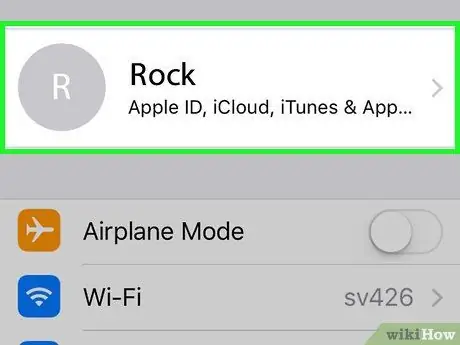
পদক্ষেপ 2. আপনার অ্যাপল আইডি স্পর্শ করুন।
আইডি মেনুর শীর্ষে একটি সেগমেন্ট হিসাবে প্রদর্শিত হয় এবং নাম এবং ছবি থাকে (যদি যোগ করা হয়)।
- আপনি যদি আপনার অ্যাপল আইডিতে সাইন ইন না করে থাকেন তবে লিঙ্কটিতে আলতো চাপুন " আপনার আইফোনে সাইন ইন করুন ", অ্যাপল আইডি এবং পাসওয়ার্ড লিখুন, তারপর স্পর্শ করুন" সাইন ইন করুন ”.
- যদি আপনার ডিভাইসটি iOS এর একটি পুরোনো সংস্করণ চালাচ্ছে, তাহলে আপনাকে এই ধাপগুলি অনুসরণ করতে হবে না।
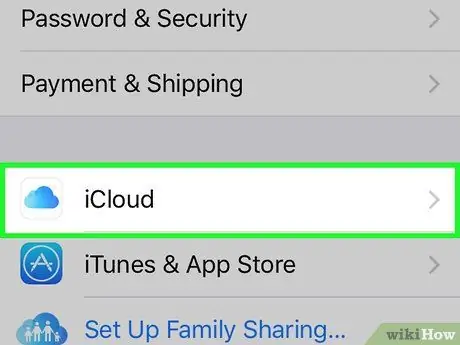
ধাপ 3. স্পর্শ iCloud।
এই বিকল্পটি মেনুর দ্বিতীয় বিভাগে রয়েছে।
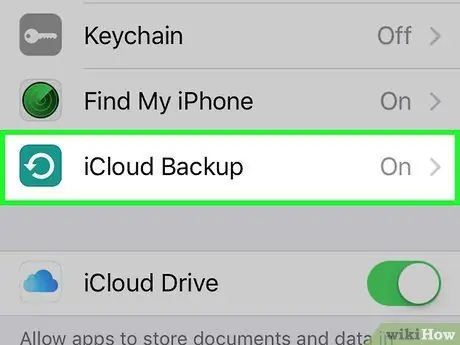
ধাপ 4. পর্দা সোয়াইপ করুন এবং iCloud ব্যাকআপ আলতো চাপুন।
এটি "অ্যাপস ইউজিং আইসিএলউড" বিভাগের নীচে।
স্লাইড সুইচ " আইক্লাউড ব্যাকআপ "অন পজিশনে অথবা" অন "(সবুজ) যদি সুইচ সরানো না হয়।
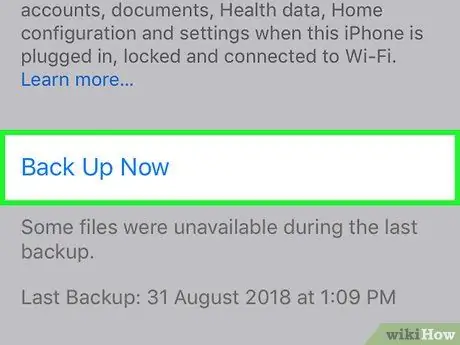
পদক্ষেপ 5. এখন ব্যাক আপ স্পর্শ করুন।
এই বিকল্পটি পর্দার নীচে রয়েছে। ব্যাকআপ প্রক্রিয়া সম্পন্ন হওয়ার জন্য অপেক্ষা করুন।
আইফোন থেকে ডেটা ব্যাকআপ করার জন্য ডিভাইসটি অবশ্যই একটি ওয়াইফাই নেটওয়ার্কের সাথে সংযুক্ত থাকতে হবে।
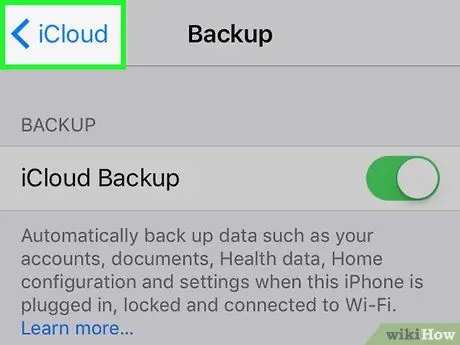
ধাপ 6. স্পর্শ iCloud।
এটি পর্দার উপরের বাম কোণে। এখন আপনাকে আবার আইক্লাউড সেটিংস পৃষ্ঠায় নিয়ে যাওয়া হবে।
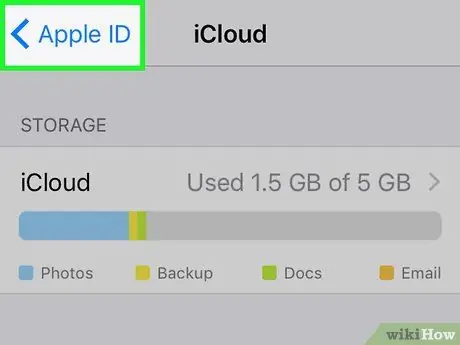
ধাপ 7. অ্যাপল আইডি টাচ করুন।
এটি পর্দার উপরের বাম কোণে। এর পরে, আপনাকে আবার অ্যাপল আইডি সেটিংস পৃষ্ঠায় নিয়ে যাওয়া হবে।

ধাপ 8. সেটিংস স্পর্শ করুন।
এটি পর্দার উপরের বাম কোণে। এখন আপনাকে মূল সেটিংস পৃষ্ঠায় নিয়ে যাওয়া হবে।
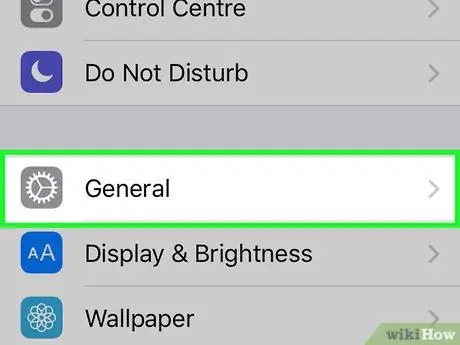
ধাপ 9. পর্দায় সোয়াইপ করুন এবং সাধারণ স্পর্শ করুন।
এটি মেনুর শীর্ষে, গিয়ার আইকনের পাশে (⚙️)।
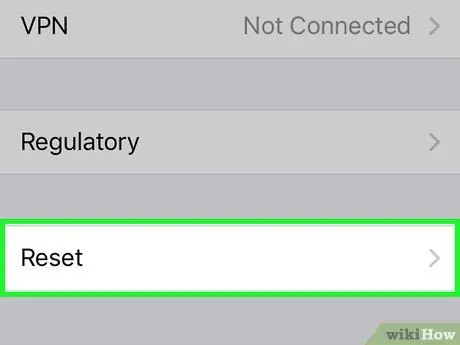
ধাপ 10. স্ক্রিনটি সোয়াইপ করুন এবং রিসেট স্পর্শ করুন।
এটি মেনুর নীচে।
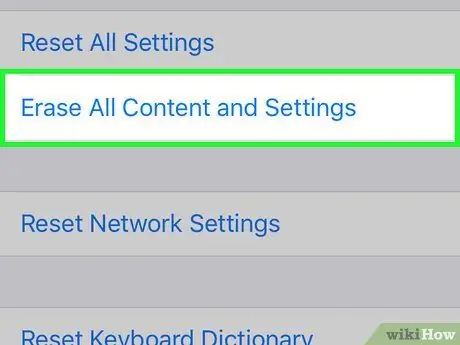
ধাপ 11. সমস্ত সামগ্রী এবং সেটিংস মুছুন আলতো চাপুন।
এটি মেনুর শীর্ষে।
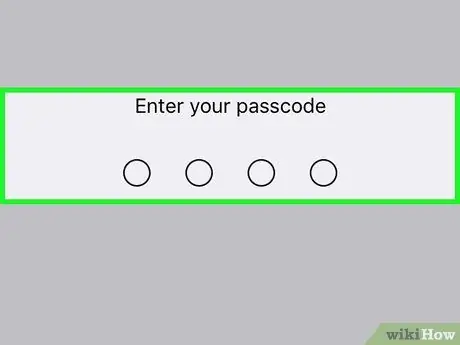
ধাপ 12. পাসকোড লিখুন।
ডিভাইস আনলক করতে ব্যবহৃত পাসকোড টাইপ করুন।
অনুরোধ করা হলে, সীমাবদ্ধতা পাসকোড লিখুন ("বিধিনিষেধ")।
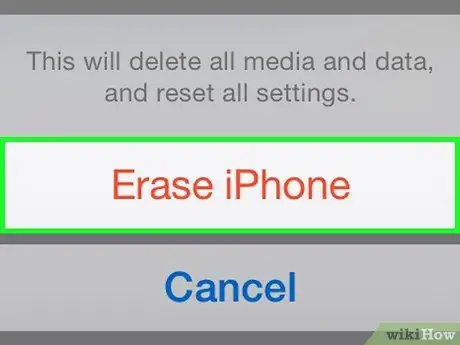
ধাপ 13. আইফোন মুছুন স্পর্শ করুন।
এর পরে, সমস্ত সেটিংস তাদের প্রাথমিক অবস্থায় ফিরিয়ে দেওয়া হবে। ডিভাইসের মিডিয়া এবং ডেটাও মুছে ফেলা হবে।

ধাপ 14. ডিভাইস পুনরুদ্ধার প্রক্রিয়া সম্পন্ন হওয়ার জন্য অপেক্ষা করুন।
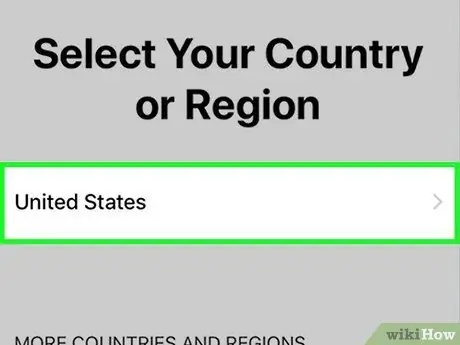
ধাপ 15. পর্দায় দেখানো নির্দেশাবলী অনুসরণ করুন।
প্রাথমিক সেটআপ সহকারী আপনাকে এই প্রক্রিয়ায় সহায়তা করবে।
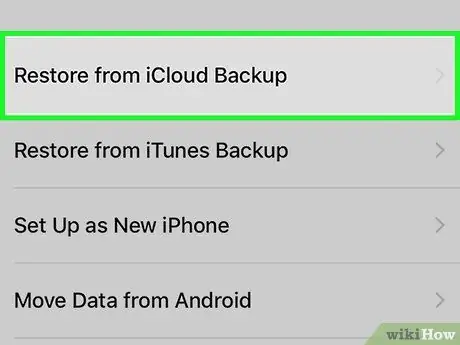
ধাপ 16. আইক্লাউড ব্যাকআপ থেকে পুনরুদ্ধার স্পর্শ করুন।
আইফোন প্রাথমিক সেটআপ প্রক্রিয়া নির্দিষ্ট করার জন্য অনুরোধ করা হলে এই বিকল্পটি নির্বাচন করুন।
সবচেয়ে সাম্প্রতিক তারিখ এবং সময় সহ একটি ব্যাকআপ এন্ট্রি নির্বাচন করুন।
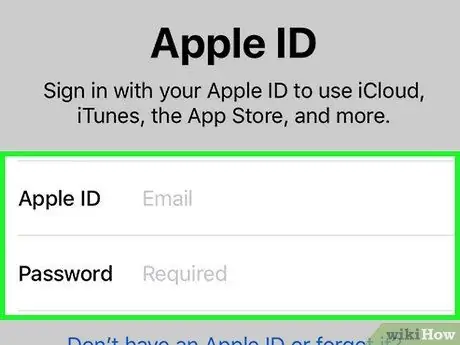
ধাপ 17. আপনার অ্যাপল আইডি ব্যবহার করে সাইন ইন করুন।
আইফোন অবিলম্বে আইক্লাউড থেকে ব্যাকআপ ডেটা ডাউনলোড করবে। এর পরে, সেটিংস এবং অ্যাপ্লিকেশনগুলি পুনরায় ইনস্টল করা হবে।
পরামর্শ
প্রচুর পরিমাণে ডেটা মুছে ফেলার পরে আইফোনটি বন্ধ করুন এবং পুনরায় চালু করুন যাতে ডিভাইসটি সঠিকভাবে ডেটা ব্যবহারের পুনalগণনা করতে পারে। কখনও কখনও, আইফোন স্টোরেজ স্পেস সঠিকভাবে গণনা করতে পারে না যতক্ষণ না এটি বন্ধ এবং আবার চালু হয়।
সতর্কবাণী
- সিস্টেম পুনরুদ্ধার এবং ব্যাকআপ ডিভাইস থেকে সমস্ত ব্যক্তিগত ডেটা এবং সেটিংস মুছে দেবে। নিশ্চিত করুন যে আপনার কাছে আইটিউনসে সর্বশেষ ডিভাইস ব্যাকআপ এন্ট্রি রয়েছে যাতে ডেটা পুনরুদ্ধার এবং ব্যাকআপ করার আগে আপনি যে কোনও ব্যক্তিগত ডেটা রাখতে চান তা হারানো এড়ানো যায়।
- মনে রাখবেন কিছু থার্ড-পার্টি ক্লিনিং অ্যাপস অ্যাপল দ্বারা সংযুক্ত বা সমর্থিত নয়। নিশ্চিত করুন যে আপনি বিশ্বস্ত ওয়েবসাইট এবং উত্স থেকে তৃতীয় পক্ষের অ্যাপ্লিকেশনগুলি ডাউনলোড করেছেন যাতে আপনি আপনার আইফোন বা কম্পিউটারে দুর্নীতিগ্রস্ত বা দূষিত অ্যাপ্লিকেশনগুলি ইনস্টল না করেন।






